Nhiều game thủ khi cài đặt game bắn súng sinh tồn PUBG trên máy tính đã gặp phải lỗi dxgi.dll. Khi đó màn hình sẽ thông báo PUBG Cannot Find dxgi.dll và bạn không thể tiếp tục quá trình cài đặt game cũng như chơi game trên máy tính. Vậy làm sao để sửa lỗi dxgi.dll khi cài đặt game PUBG trên máy tính?
- Cách sửa lỗi kẹt phím đổi súng trên PUBG
- Cách sửa lỗi chơi PUBG Mobile bị xám màn hình
- Những sai lầm trong PUBG khiến bạn “trượt” Top 1
Hướng dẫn fix lỗi dxgi.dll cài đặt PUBG
Việc để xảy ra lỗi dxgi.dll cài đặt PUBG là do một số người chơi cài đặt thêm phần mềm Reshade để chỉnh chất lượng hình ảnh và độ mượt của hình ảnh khi chơi game. Tuy nhiên, phần mềm này cấu hình sai nên máy tính không thể tìm thấy file dxgi.dll cài đặt PUBG.
Cách 1: Xóa file dxgi.dll trong thư mục PUBG
Khi cài đặt PUBG, file dxgi.dll sẽ nằm tại Windows (C:) / Program Files(x86) / Steam / steamapps / common / PUBG / TsIGame / Binaries / Win64.
Bạn hãy click vào file dxgi.dll để xóa. Nếu đã cài đặt phần mềm Reshade thì nên xóa cả file reshade-shaders.

Cách 2: Cài đặt lại DirectX
DirectX là công cụ hỗ trợ đồ họa, âm thanh, việc cài đặt các ứng dụng trên máy tính. Nếu vậy bạn có thể thử xóa bản DirectX đang cài đặt trên máy tính nếu có, rồi cài đặt bản mới DirectX. Cuối cùng khởi động lại máy tính để sửa lỗi trên.
Cách 3: Sửa lỗi file cài đặt
Nếu bạn mua game PUBG từ Steam thì có thể kiểm tra lại file liệu file có lỗi hay không.
Truy cập vào ứng dụng Stream rồi nhấn vào Thư viện trò chơi (Game library). Tiếp đến tìm game PlayerUnknown’s Battlegrounds rồi nhấn chuột phải vào và chọn Properties.
Xuất hiện cửa sổ mới nhấn chọn vào Local Files rồi chọn Verify Integrity of Game Files.
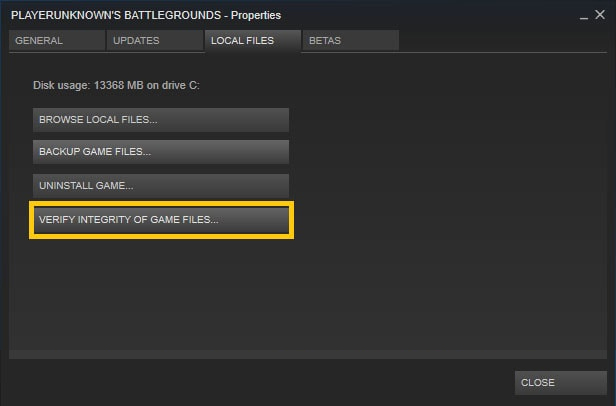
Xem thêm:
- Hướng dẫn cách sử dụng voice chat trong game PUBG Mobile
- 9 điều cần lưu ý khi chơi PUBG Mobile nếu muốn đứng top
- Những địa điểm loot đồ trong PUBG Mobile
Chúc các bạn thực hiện thành công!
 Công nghệ
Công nghệ  AI
AI  Windows
Windows  iPhone
iPhone  Android
Android  Học IT
Học IT  Download
Download  Tiện ích
Tiện ích  Khoa học
Khoa học  Game
Game  Làng CN
Làng CN  Ứng dụng
Ứng dụng 






 Play Together
Play Together  Cấu hình máy chơi game
Cấu hình máy chơi game  Code game
Code game  Liên Quân
Liên Quân  ĐTCL
ĐTCL 









 Linux
Linux  Đồng hồ thông minh
Đồng hồ thông minh  macOS
macOS  Chụp ảnh - Quay phim
Chụp ảnh - Quay phim  Thủ thuật SEO
Thủ thuật SEO  Phần cứng
Phần cứng  Kiến thức cơ bản
Kiến thức cơ bản  Lập trình
Lập trình  Dịch vụ công trực tuyến
Dịch vụ công trực tuyến  Dịch vụ nhà mạng
Dịch vụ nhà mạng  Quiz công nghệ
Quiz công nghệ  Microsoft Word 2016
Microsoft Word 2016  Microsoft Word 2013
Microsoft Word 2013  Microsoft Word 2007
Microsoft Word 2007  Microsoft Excel 2019
Microsoft Excel 2019  Microsoft Excel 2016
Microsoft Excel 2016  Microsoft PowerPoint 2019
Microsoft PowerPoint 2019  Google Sheets
Google Sheets  Học Photoshop
Học Photoshop  Lập trình Scratch
Lập trình Scratch  Bootstrap
Bootstrap  Năng suất
Năng suất  Game - Trò chơi
Game - Trò chơi  Hệ thống
Hệ thống  Thiết kế & Đồ họa
Thiết kế & Đồ họa  Internet
Internet  Bảo mật, Antivirus
Bảo mật, Antivirus  Doanh nghiệp
Doanh nghiệp  Ảnh & Video
Ảnh & Video  Giải trí & Âm nhạc
Giải trí & Âm nhạc  Mạng xã hội
Mạng xã hội  Lập trình
Lập trình  Giáo dục - Học tập
Giáo dục - Học tập  Lối sống
Lối sống  Tài chính & Mua sắm
Tài chính & Mua sắm  AI Trí tuệ nhân tạo
AI Trí tuệ nhân tạo  ChatGPT
ChatGPT  Gemini
Gemini  Điện máy
Điện máy  Tivi
Tivi  Tủ lạnh
Tủ lạnh  Điều hòa
Điều hòa  Máy giặt
Máy giặt  Cuộc sống
Cuộc sống  TOP
TOP  Kỹ năng
Kỹ năng  Món ngon mỗi ngày
Món ngon mỗi ngày  Nuôi dạy con
Nuôi dạy con  Mẹo vặt
Mẹo vặt  Phim ảnh, Truyện
Phim ảnh, Truyện  Làm đẹp
Làm đẹp  DIY - Handmade
DIY - Handmade  Du lịch
Du lịch  Quà tặng
Quà tặng  Giải trí
Giải trí  Là gì?
Là gì?  Nhà đẹp
Nhà đẹp  Giáng sinh - Noel
Giáng sinh - Noel  Hướng dẫn
Hướng dẫn  Ô tô, Xe máy
Ô tô, Xe máy  Tấn công mạng
Tấn công mạng  Chuyện công nghệ
Chuyện công nghệ  Công nghệ mới
Công nghệ mới  Trí tuệ Thiên tài
Trí tuệ Thiên tài